个人在git配置SSH Key遇到的问题以及解决方案
第一次用git上传代码到github,在这过程中遇到很多问题,在输入git命令的时候都小心翼翼,因为一不小心感觉就会出错..
英语不好..在敲入git命令过程中各种错误提示勉强翻译下才看得懂
最后输入git push origin master,经过漫长等待以为要成功了结果弹出提示:
‘Please make sure you have the correct access rights and the repository exists.’
然后上网搜了下原因 原来是SSH Key有问题 连接不上服务器
尝试了各种办法 在这里捣鼓了很久...后来参阅了一个解决方案,稀里糊涂搞定了.. 在此记录一下
1 . 首先在需要提交的文件夹底下打开git Bash重新设置下用户名和邮箱(name和email是注册github的用户名和邮箱)
git config --global user.name "yourname"
git config --global user.email“your@email.com"
2 . 搜索.ssh文件夹,删除文件夹下的known_hosts(若文件不存在则忽略此步)
3 . 之后在git敲入命令:(邮箱地址填写你之前设置的邮箱地址)
ssh-keygen -t rsa -C "your@email.com"
出现:
Generating public/private rsa key pair.
Enter file in which to save the key (/c/Users/Administrator/.ssh/id_rsa):
直接按下回车键,如果是第一次生成SSH的话,直接一路回车;
如果不是第一次生成,git会提示你overwrite (y/n),这是在问你是否覆盖之前旧的SSH Key,输入y后回车

之后系统会在.ssh文件夹下生成两个文件,id_rsa和id_rsa.pub
将id_rsa.pub用记事本打开,复制里面内容
4 . 登陆github,进入自己的账户设置(Settings)
在左侧进入SSH and GPG keys,将复制内容粘贴到Key标签下的文本框内,如图中所示,再点击Add SSH Key
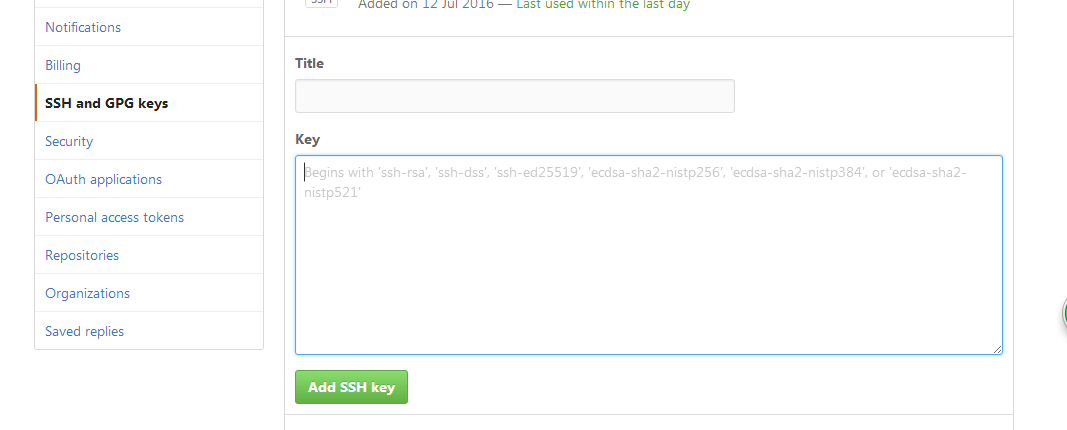
5 . 测试是否成功
ssh -T git@github.com
若提示:‘Hi xxx! You've successfully authenticated, but GitHub does not provide shell access.’说明成功
如果跳出来一堆话

最后问你(yes/no) 就输入yes再回车,然后就会出现上面的成功信息提示了~
第五步没有输入yes,而是直接按了回车的话则会失败!!(本人在这里两次栽在直接按了回车,因为没有认真看错误提示...)
ps:这在很多人看来可能只是小问题或者说根本可能没遇到...但本人真的在用git上传代码到github这个过程中摸索了很久...写此博客记录一下...也希望能给同样存在此问题的人提供帮助
个人在git配置SSH Key遇到的问题以及解决方案的更多相关文章
- git配置SSH Key,上传本地代码至github
git配置全局的name和email git config --global user.name "name" git config --global user.email &qu ...
- Git配置SSH Key
最近看到很多人在配置Git时,遇到很问题,网上教程千篇一律.这儿自己单独记录一份. Git配置SSH Key 1.检查本机是否有ssh key设置,切换到.ssh目录 $ cd ~/.ssh 或cd ...
- git配置ssh key并从github.com拉取repos
一.配置ssh key 1. 进入当前用户目录cd ~2. 生成ssh keyssh-keygen -t rsa -C "ABC@qq.com"ABC@qq.com账号必须是你登录 ...
- git 配置 .ssh key
1.安装git软件: 2.打开本地git bash,使用如下命令生成ssh公钥和私钥对: ssh-keygen -t rsa -C 'xxx@xxx.com' 然后一路回车(-C 参数是你的邮箱 ...
- git 配置ssh key
第一次生成 ssh key 进入ssh目录 cd ~/.ssh,再输入:ls ,查看文件,如果有.pub的文件,说明已有ssh key 如果没有, 则生成秘钥:ssh-keygen -t rsa - ...
- Git 配置ssh key的步骤
First start by setting up your own public/private key pair set. This can use either DSA or RSA, so b ...
- git for windows配置SSH key
0. 前言 之前用过一段时间的git,后来迁移系统导致电脑中的git bash消失了,由于在上家公司版本管理用的svn,所以一直没有重新配置,目前工作中版本管理用的gitLab,后期计划将工作之外的精 ...
- 一台电脑上配置多个git的ssh key
前几天公司的代码库全部迁移到了阿里云上,在配置git的ssh key的时候遇到了一个问题,那就是自己的密钥在添加时提示已经存在,原来是自己的个人账号上已经添加过这个密钥了,公司分配的账号就不能再添加这 ...
- 解决GitHub未配置SSH key提示错误信息
git push -u origin master Permission denied (publickey). fatal: Could not read from remote repositor ...
随机推荐
- django的render的特殊用法
以前都是将模板渲染好, 传输到前端, 但是现在前后端分离了, 模板渲染引擎还有用, 而且很好用. 比如在渲染一个表格的时候, 每一行都有两个操作按钮, 并且这个按钮上是有a标签的 你可以使用字符串拼接 ...
- 慕课笔记-JavaScript正则表达式
目录 慕课笔记-JavaScript正则表达式笔记 概述 RegExp对象 修饰符 元字符 字符类 范围类 预定义类 预定义字符 边界 量词 贪婪模式 分组 或(使用竖线表示) 反向引用 忽略分组 前 ...
- Jupyter Notebook的魔法
在腾讯云上搭建了一个Jupyter Notebook 还是很好用的, 这里总结了一些看到的小技巧及快捷键使得我们更加快捷的完成工作. Notebook 与 Vim 有些类似,有两种键盘输入模式,即命令 ...
- FIFO队列 ADT接口 链表实现
FIFO.h (接口) #include "Item.h" void QUEUinit(int); int QUEUempty(void); void QUEUput(Item); ...
- I2C软件模拟协议与电容触摸控制
I2C 与 Touch slide 最近做了一个与触摸滑条相关的测试,利用I2C通讯协议来配置触摸控制芯片的相关寄存器,读取触摸读数,并通过STM Studio动态显示触摸读数的变化过程.这个测试相对 ...
- java中reader和writer部分的笔记
输入和输出流:获取流对象从文件中获取InputStream in = Files.newInputStream(path);OutputStream out = Files.newOutputStre ...
- MapWindow记录
增加MapWinGIS的新功能,编译完MapWinGIS,可以生成Debug和Release版本的x64和Win32四种版本, 自己基于c#的Mapwindow如果要用到新添加的功能,此时就得重新注册 ...
- Shr-前端汇总
F7控件监听 f7控件的监听是指,在点击F7控件时,对控件内的内容进行选中后出发该事件监听:通过参数value可以获取当前F7控件的一些值信息. //人力编制方案监听 回写计划期间 及分录数据 ini ...
- 【LG4175】[CTSC2008]网络管理
[LG4175][CTSC2008]网络管理 题面 洛谷 题解 感觉就和普通的整体二分差不太多啊... 树上修改就按时间添加,用树状数组维护一下即可 代码 #include<iostream&g ...
- P1803 凌乱的yyy
P1803 凌乱的yyy 题目背景 快noip了,yyy很紧张! 题目描述 现在各大oj上有n个比赛,每个比赛的开始.结束的时间点是知道的. yyy认为,参加越多的比赛,noip就能考的越好(假的) ...
